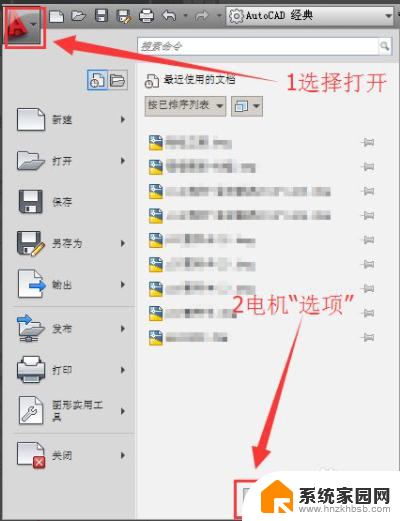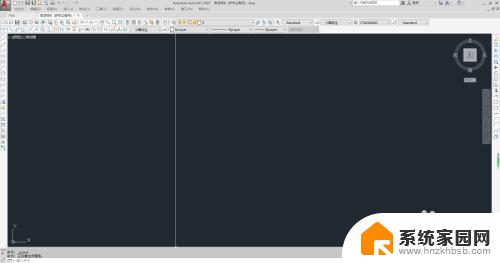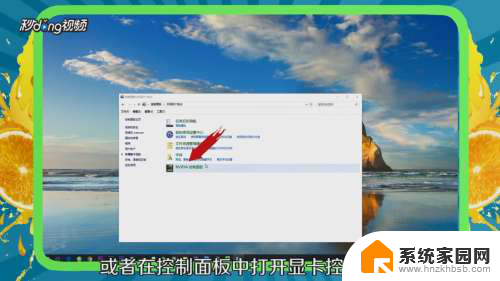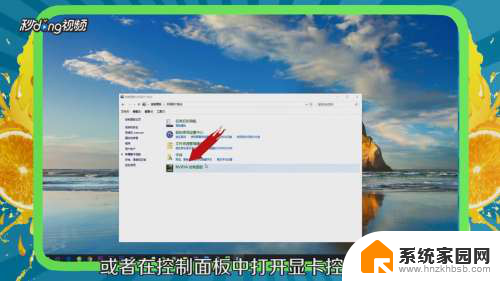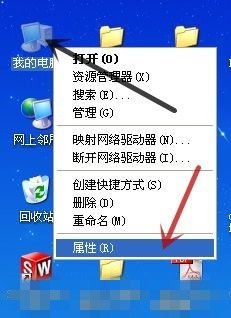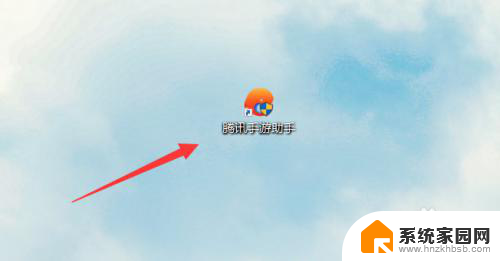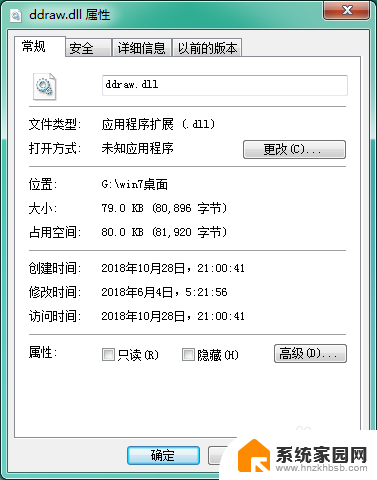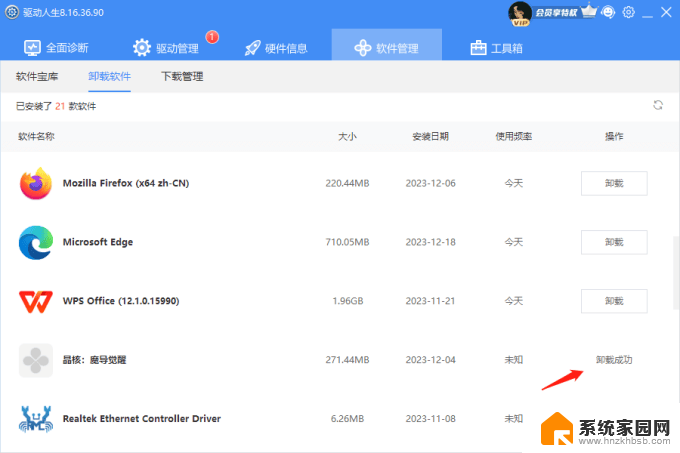cad2018很卡顿怎么解决 CAD画图拖动时卡顿解决方法
更新时间:2024-05-06 15:03:41作者:xiaoliu
在使用CAD软件进行画图时,经常会遇到卡顿的情况,尤其是在拖动操作时更为明显,这种卡顿不仅影响工作效率,也让用户感到烦躁。为了解决CAD2018版本在画图拖动时卡顿的问题,我们可以采取一些有效的方法来优化软件性能,提升操作流畅度。接下来我们将介绍一些实用的解决方案,帮助大家顺利应对CAD软件卡顿的情况。
步骤如下:
1.打开选项菜单:
选择“Auto CAD 2018”左上角的“打开”→“选项”或者 键入“ options”命令打开选项菜单。
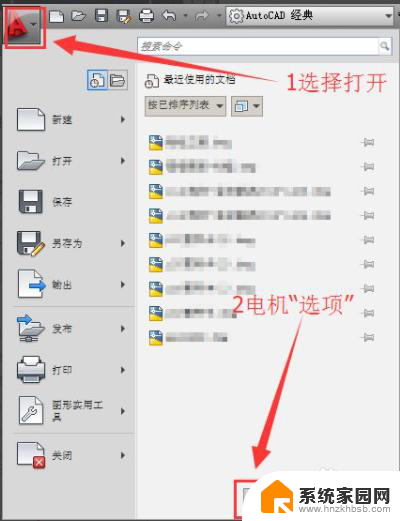
2.性能设置:
进入“选项”选项卡→点击“性能设置”
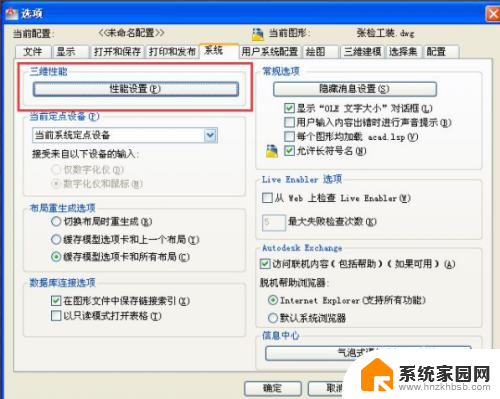
3.手动调节:
进入“自适应降级和性能调节”选项卡,选择右侧“手动调节”
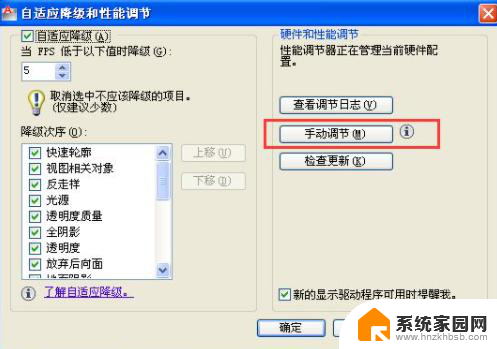
4.启用硬件加速:
进入“手动性能调节”选项卡,在“硬件设置”里取消“启用硬件加速”选项。选择“确定”。
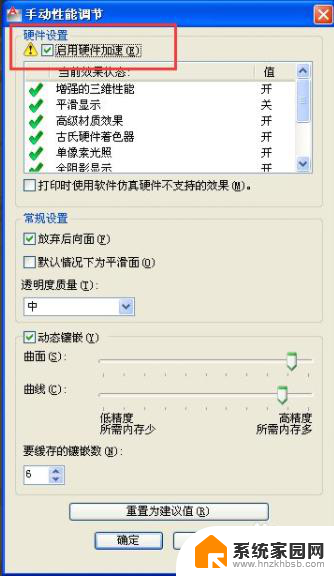
5.自适应降级和性能调节:
选择“自适应降级和性能调节”选项卡→选择“确定”,"选项”选项卡→选择“确定”即可。
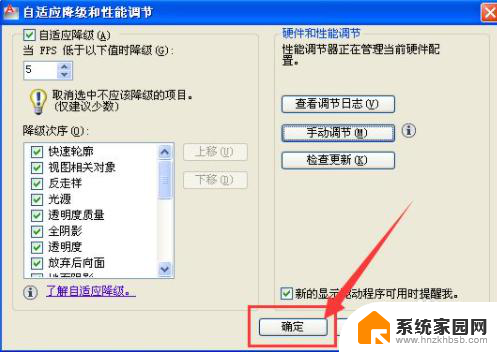
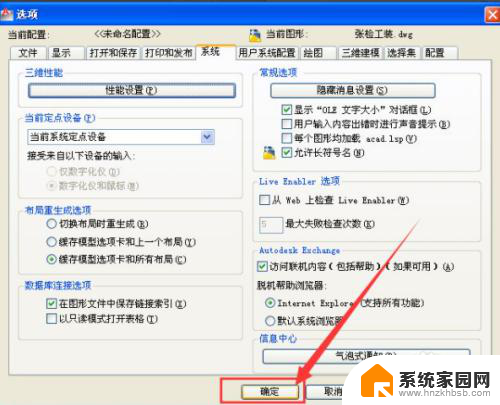
以上就是关于CAD 2018卡顿问题的全部内容,若有遇到相同情况的用户,可以按照小编的方法来解决。